随着Windows S10和windows11的普及,我们每天遇到的最常见的系统错误就是0xc000001。今天,边肖将把这些问题及其最终解决办法总结如下:
一、问题描述:原系统是windows10。有段时间没用了,上次用的时候做了什么也不记得了。但是,这次启动不了。错误是开始自动修复:

开始修复并报告错误。
二、解决方案在这种情况下,当我们选择重启时,还是进入了无法启动的界面,甚至直接进入了报错0xc0000001的界面,所以我们选择了高级选项——故障排除。
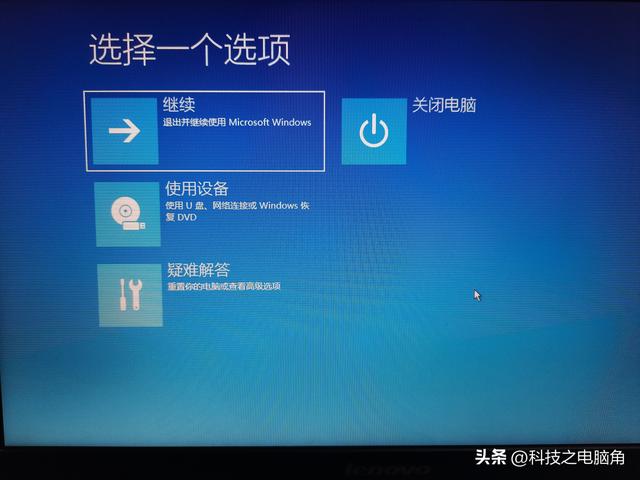
选择故障排除
进入以下界面,您可以选择高级选项。
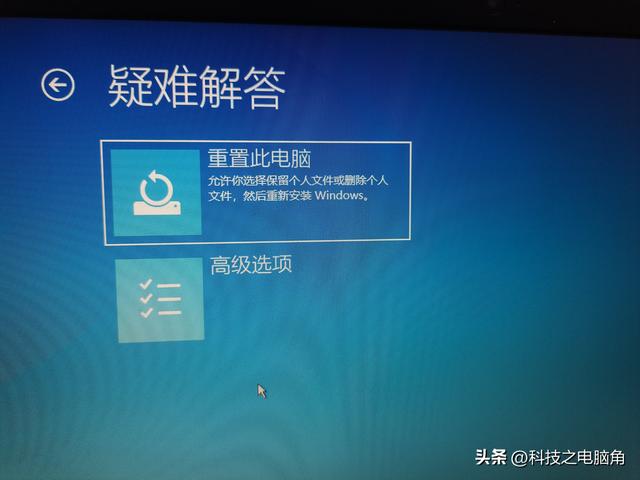
选择高级选项
进入高级选项界面,选择启动设置。
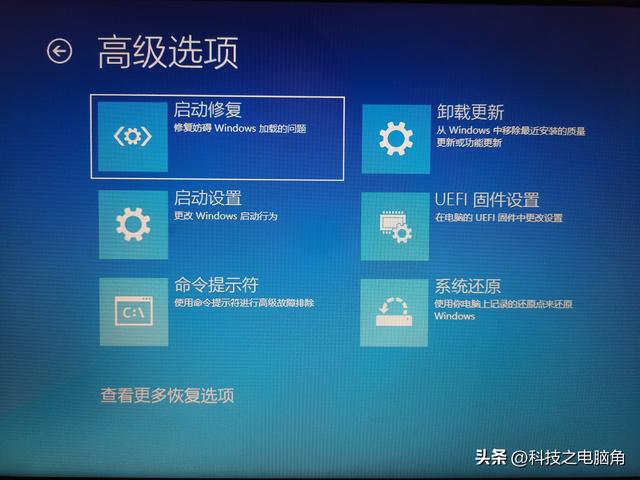
启动设置
进入启动设置界面,根据提示按F4进入安全模式,卸载新添加的驱动等软件,完成后重启。有的电脑可以正常启动,有的却因为没找到原因无法启动!
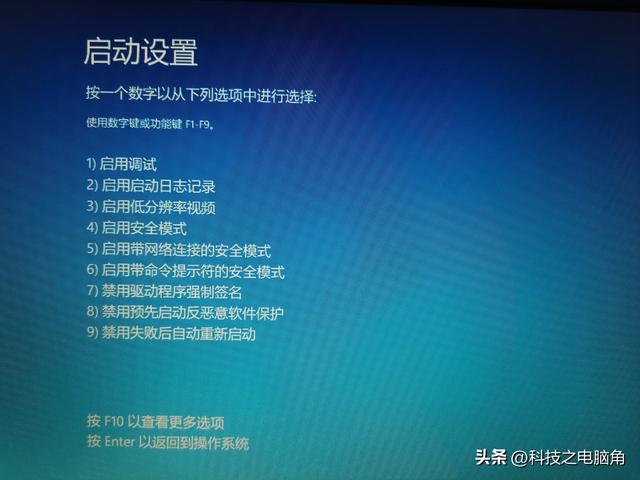
启用安全模式
遇到无法解决的情况怎么办?只需在上面的高级选项中选择命令提示符,在dos界面输入chkdsk /r c:检查c盘,然后使用sfc /scannow扫描重启即可。大多数主机也能解决问题。
如果通过以上方法还是不能正常开机,那就重装系统,因为查问题排故障的时间比备份数据重装系统的时间要长得多(但前提是主机中的安装软件能完全重装,难度小,影响小)。重装系统不仅可以减轻系统盘负担,清除一些日志文件和软件卸载积累的痕迹,提高电脑运行速度,还能从根本上解决问题!
总结永远在路上,实用性和可用性永远是首选。简单的操作命令我们都能记住,但是时间却不能倒流,所以记录就显得尤为重要!




